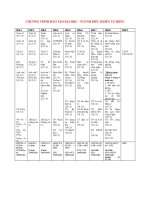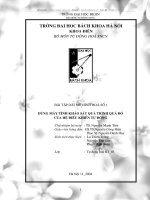SL10 Điều khiển tự động
Bạn đang xem bản rút gọn của tài liệu. Xem và tải ngay bản đầy đủ của tài liệu tại đây (1.38 MB, 24 trang )
Kiểm tra bài cũ
Kể tên các phép toán logic?
Giải BTVN
Trả lời:
Các phép toán logic: - AND- OR- NOT- NOR- NAND-XOR- XNOR
GiẢI BTVN
1
Chuẩn bị bài mời
Kiểm tra bộ cài phần
mềm PLC?
2
Chương 3 . Kỹ thuật lập trình PLC
3.1. Giới thiệu PLC.
3.2. Ngôn ngữ lập trình.
3.3. Các phép toán Logic
3.4. Phần mềm Micro/win
3.5. Ứng dụng mạch điều khiển Logic
3
Chương 3 . Kỹ thuật lập trình PLC
3.2. Ngôn ngữ lập trình
PLC có hiểu được điều chúng ta nói
chúng ta viết không?
4
3.2. Ngôn ngữ lập trình
Bước 1:
•Khởi động chương trình STEP 7-Micro/WIN 32 trong Windows
5
3.2. Ngôn ngữ lập trình
Bước 2:
Để thiết lập giao tiếp giữa PLC và PC ta chọn biểu tượng
Communications (double click)
6
3.2. Ngôn ngữ lập trình
Bước 2:
•Trong mục Communications ta có
thể chọn thiết lập giao tiếp PG/PC
Interface bằng cách chọn (double
click) PC/PPI cable(PPI
Chọn Properties trong phần Set
PG/PC Interface để thiết lập các
thông số kết nối (ví dụ: tốc độ baud,
cổng giao tiếp, địa chỉ, ...).
7
3.2. Ngôn ngữ lập trình
Bước 2:
Sau khi hoàn tất việc thiết lập
double click vào mục
Double-Click to Refresh để kết
nối với PLC
8
3.2. Ngôn ngữ lập trình
Bước 3: Tạo File mới
Chọn menu File/New (Ctrl+N).
•Chọn loại vào menu PLC/Type…
•Nhấn nút OK
9
3.2. Ngôn ngữ lập trình
Bước 4: Lập trình
Dùng mouse chọn các phần tử cần sử dụng từ danh sách lệnh (dùng chuột
để kéo phần tử hoặc double click vào phần tử để chọn) để vẽ sơ đồ
LADDER, sau đó đặt tên cho các phần tử như ví dụ trong hình vẽ sau:
10
3.2. Ngôn ngữ lập trình
Bước 5: Chú thích chương trình
Nhấn mouse vào hàng chữ Network 1
(2,3...) để đặt tên cho Network
Nhấn mouse vào hàng chữ POU
Comment (Project Component
Comments) để ghi chú về các thành phần
của Project.
Nhấn mouse vào hàng chữ Network
Comment để chú thích cho Network.
11
3.2. Ngôn ngữ lập trình
Bước 6: Biên dịch chương trình
Biên dịch chương trình vào menu
PLC/Compile
Lúc này chương trình sẽ ki ểm tra
cú pháp của sơ đồ điều khiển và
thông báo về kích thước của
chương trình và các lỗi cú pháp của
chương trình:
12
3.2. Ngôn ngữ lập trình
Bước 7: Lưu chương trình
Lưu giữ chương trình vào menu
File/Save As… nếu chỉ sửa
chương trình thì dùng lệnh Save.
13
3.2. Ngôn ngữ lập trình
Bước 8: Nạp chương trình vào CPU của PLC
1. Để nạp chương trình, PLC phải ở chế độ STOP
theo một trong hai cách:
Gạt contact (3 tiếp điểm) trên PLC qua vị trí
STOP.
Gạt contact (3 tiếp điểm) trên PLC qua vị trí
TERM rồi
2. chọn menu PLC /STOP.
3. Vào menu File/Download (Ctrl+D).
Chọn các thành phần cần nạp vào PLC (phải chọn
Program).
4. Nhấn nút OK để nạp chương trình từ máy tính vào
PLC. Nếu chương trình được nạp vào PLC thành
công thì sẽ có thông báo Download hoàn thành
(Download Successfully), nhấn nút OK để tiếp tục
14
chạy thử chương trình
3.2. Ngôn ngữ lập trình
Bước 9: Thực thi chương trình PLC
Định CPU ở chế độ RUN theo một
trong hai cách:
Gạt contact (3 tiếp điểm) trên bộ PLC
qua vị trí RUN, (đèn RUN màu xanh sẽ
sáng)
Để contact (3 tiếp điểm) trên bộ PLC
qua vị trí TERM rồi chọn menu PLC
/RUN.
15
3.2. Ngôn ngữ lập trình
Bước 10: Kiểm tra vận hành chương trình PLC
Chọn menu Debug/Program Status.
Để sửa chương trình, phải bỏ
Debug/Program Status.
16
Chương 3 . Kỹ thuật lập trình PLC
3.1. Giới thiệu PLC.
3.2. Ngôn ngữ lập trình.
3.3. Các phép toán Logic
3.4. Phần mềm Micro/win
3.5. Ứng dụng mạch điều khiển Logic
17
3.2. Ngôn ngữ lập trình
Bài 1:
- Một hệ thống gồm 2 bồn trộn hóa chất, mỗi bồn được điều khiển bởi 1 động
cơ trộn.
- Bồn 1 trộn hóa chất A
- Bồn 2 trộn hóa chất B
-Hoạt động:
Nếu nhấn nút PB thì cả 2 bồn đều được chọn làm việc trong 30s
Nếu nhấn nút PB1 thì chỉ có bồn 1 làm việc trong thời gian 30s (bồn 2 nghỉ)
Nếu nhấn nút PB2 thì chỉ có bồn 2 làm việc trong thời gian 30s (bồn 1 nghỉ)
Khi đang trộn hóa chất nếu bồn hóa chất nào bị hở van thì phải báo động ngay
và lập tức dừng quá trình trộn.
18
3.2. Ngôn ngữ lập trình
Bài 2:
-Khi nhấn nút Start thì dây chuyền hoạt động, băng tải thùng chạy đưa thùng
rỗng đến đúng vị trí của băng tải táo. Khi thùng đến đúng vị trí nó sẽ tác động
vào 1 công tắc hành trình (cảm biến CB2) làm trạng thái công tắc này ON. Khi
đó băng tải thùng dừng và băng tải táo bắt đầu chạy làm táo rơi vào thùng. Mỗi
khi có 1 quả táo rơi vào thùng thì cảm biến quang đếm táo (cảm biến CB1)
chuyển trạng thái từ OFF sang ON. Khi đủ số táo quy định thì (chẳng hạn 10
trái/thùng) thì băng tải táo dừng lại để đưa thùng rỗng khác đến đúng vị trí.
19
3.2. Ngôn ngữ lập trình
20
3.2. Ngôn ngữ lập trình
Bài 3:
-Khi nhấn nút ON, hệ thống bắt đầu hoạt động, đèn báo hiệu sáng. Động cơ
băng tải 1 hoạt động, kéo băng tải đưa trái cây vào bồn xay. Đến khi trọng
lượng bồn xay đạt giá trị xác định thì Load cell (CB báo đầy) tác động,
ngừng động cơ băng tải và cho động cơ xay hoạt động. Sau 5s thì dừng
động cơ xay, Bơm 1 và Van 1 bắt đầu hoạt động, bơm trái cây đã được
sang Bồn ép. Khi CB cạn trong bồn xay tác động thì động cơ ép bắt đầu
hoạt động. Sau thời gian 5s thì dừng, đồng thời Bơm 2 bơm trái cây qua
bồn chứ và Van xả bã hoạt động xả bãi trái cây ra ngoài. Lúc này Động cơ
băng tải 1 hoạt động trở lại để tiếp tục đưa trái cây vào và băt tải 2 hoạt
động đưa chai vào vị trí. Khi CB cạn trong bồn ép tác động thì Bơm 2 và van
xả dừng.
-Khi băng tải 2 đưa chai vào vị trí thì CB nhận chai tác động cho ngừng
băng tải 2 và mở Van rót nước vào chai. Khi CB đầy chai tác động thì van
rót ngừng, đồng thời đèn sẽ đếm lên 1 và băng tải 2 hoạt động trở lại đưa
chai vào vị trí. Khi đó băng tải 3 cũng hoạt động đưa sản phẩm vào thùng (3
sản phầm/ thùng). Nhấn nút OFF thì hệ thống ngừng hoạt động, đèn báo
dừng sáng.
21
Tổng kết tiết học
FBD
STL
Tiết sau
Các phép toán
logic
LAD
Ngôn ngữ lập trình
22
GV: Phạm Trung Thiên
Tổng kết tiết học
BTVN:
Hãy viết chương trình điều khiển cửa cuốn
bằng ngôn ngữ LAD.
Bấm nút lên cửa đi lên, chạm cữ trên
thì dừng lại
Bấm nút đi xuống cửa đi xuống, chạm
cữ dưới thì dừng lại
Có nút dừng khẩn cấp.
Chuẩn bị tài liệu:
Tìm hiểu các phép toán Logic
23
GV: Phạm Trung Thiên
LOGO